SuperGIS Server Edit Website 線上編輯
除了使用前面提到的SuperGIS Desktop或SuperPad等前端應用程式能夠對SuperGIS Server圖徵服務進行線上編輯操作外,SuperGIS Server亦能夠將圖徵服務發佈成網站,讓前端使用者透過一般網頁瀏覽器就能進行線上編輯。線上即時編輯地圖是SuperGIS Server Edit網站特有的功能,只要搭配SuperGIS Server發佈的圖徵服務,使用者便可以透過工具列上的「新增圖徵」及「編輯圖徵」按鈕,便可以對選取的圖徵進行線上編輯的操作。
SuperGIS Server Edit網站所提供的線上編輯功能,僅能針對單一圖徵執行編輯的動作,因此當使用者欲使用這些功能之前,必須先於網站右半部的圖層列表中,選取其中一個圖層做為被編輯的作用圖層之後,接著才能正確的使用「新增圖徵」及「編輯圖徵」按鈕對該選取圖層進行線上編輯的操作。圖層列表位於SuperGIS Server Edit網站右半部,會顯示目前網站所使用服務的所有圖層,當圖層列表中的圖層被選取時,會以灰色色塊標示之。
舉例來說,若您想要在一個具有點線面的SuperGIS Server Edit網站地圖上新增一筆點圖徵時,則必須先選取網站圖層列表中的點圖層,再去使用工具列上的「新增圖徵」工具,在您欲新增點圖徵的位置上點擊滑鼠左鍵,於跳出的圖徵屬性視窗中輸入各個欄位屬性值後,點擊視窗內的「Update」按鈕,即可新增一筆點圖徵。
而當您想要編修現有地圖上的點圖徵屬性時,跟新增點圖徵一樣必須先選取網站圖層列表中欲 編輯的點圖層,接著再使用工具列上的「編輯圖徵」工具,於地圖上點選欲進行編輯的圖層,於跳出的圖徵屬性視窗中修改欄位屬性值後,點擊視窗內的「Update」按鈕,即可修改圖徵屬性值。
當您使用SuperGIS Server Edit網站的新增及編輯圖徵功能時,除了會跳出圖徵屬性視窗供前端使用者編修屬性資料外,其被新增及編輯的圖徵會以可編輯狀態的型式顯示在地圖上。
當點圖徵為可編輯狀態時,該點圖徵會標示為黃色,此時使用者可透過滑鼠左鍵拖曳的方式來移動圖徵;當線圖徵為可編輯狀態時,在線段的起始或交界處會以紅色的方塊標示節點,此時使用者可以透過滑鼠左鍵拖曳的方式,移動任一紅色方塊來改變線圖徵的長度或是方向;當面圖徵為可編輯狀態時,在該面圖徵的節點亦會以紅色的方塊標示之,此時使用者可以透過滑鼠左鍵拖曳的方式,移動任一紅色方塊來改變面圖徵的形狀及大小。
當您完成新增或編輯圖徵的操作後,別忘了回到「圖徵屬性視窗」中點擊「Update」按鈕,儲存及更新目前圖徵的內容。
Note:注意,SuperGIS Server Edit網站需搭配SuperGIS Server圖徵服務,前端使用者才能夠於瀏覽器中編輯圖徵。此外,SuperGIS Server Edit網站僅能針對圖徵服務中設定為可編輯的圖徵進行編輯,其它沒有設定為可編輯的圖徵則僅能夠於網站中瀏覽或查詢。
©2017 Supergeo Technologies Inc. All rights reserved. |

.png)
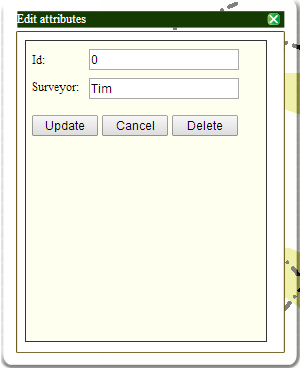
.png)
.png)